Jak zakrzywiać tekst w programie PowerPoint za pomocą WordArt
Jeśli chcesz wstawić zakrzywiony tekst w programie PowerPoint(insert curved text in PowerPoint) , możesz skorzystać z funkcji WordArt . Umożliwi to zakrzywienie tekstu na dowolnym slajdzie i wstawienie dowolnej liczby zakrzywionych tekstów. Najlepsze jest to, że możesz użyć dowolnej rodziny czcionek, rozmiaru, koloru itp.
WordArt to wbudowana funkcja programu PowerPoint i niektórych innych aplikacji pakietu Office . (Office)Pomaga użytkownikom dodać inny stylizowany tekst na dowolnym slajdzie i w dowolnym miejscu slajdu. Czasami może być konieczne wyświetlenie zaokrąglonego tekstu, zastosowanie efektu falowania itp., aby móc odróżnić coś od innych. W takim momencie WordArt może Ci pomóc, ponieważ oferuje przydatne ustawienia wstępne dla użytkowników.
Jak zakrzywić tekst w programie PowerPoint
Aby wstawić zakrzywiony tekst w programie PowerPoint(PowerPoint) , wykonaj następujące kroki:
- Otwórz slajd i wybierz lokalizację.
- Przejdź do zakładki Wstaw.
- Kliknij (Click)WordArt w sekcji Tekst(Text) .
- Wybierz projekt zgodnie ze swoimi wymaganiami.
- Napisz tekst i wybierz miejsce, w którym chcesz go wyświetlić.
- Przejdź do zakładki Format kształtu.
- Rozwiń (Expand Text) Efekty(Effects) tekstowe w sekcji Style tekstu WordArt(WordArt Styles) .
- Przejdź do Transform i wybierz projekt.
- Dostosuj go odpowiednio.
Aby poznać szczegółowo wszystkie te kroki, czytaj dalej.
Najpierw musisz otworzyć slajd w PowerPoint , w którym chcesz pokazać zakrzywiony tekst. Następnie przejdź do zakładki Wstaw(Insert) i kliknij opcję WordArt , która powinna być widoczna w sekcji Tekst(Text) .

Stąd wybierz projekt. Może to nie być projekt stały, ponieważ można go później zmienić. Zapisz swój tekst po wybraniu stylu. Teraz powinna być widoczna nowa karta Format kształtu . (Shape Format)Jeśli tak, musisz przejść do tej karty i rozwinąć opcję Efekty tekstowe w sekcji (Text Effects)Style tekstu WordArt(WordArt Styles) .
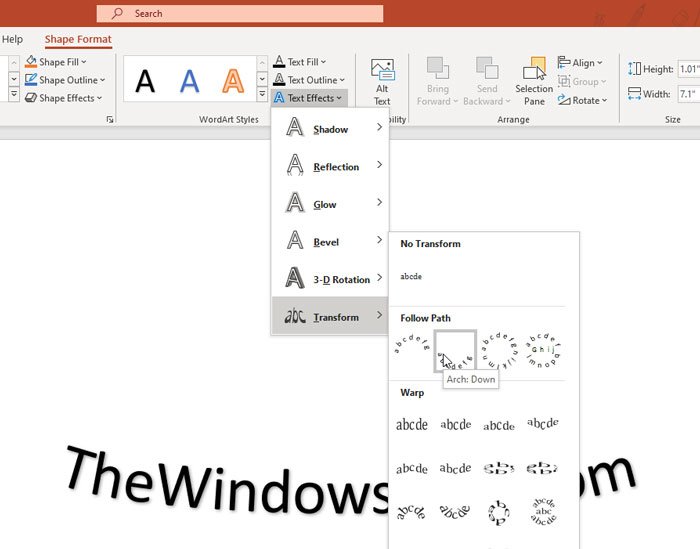
Następnie przejdź do menu Przekształć(Transform) i wybierz projekt zgodnie ze swoimi wymaganiami. Twój niestandardowy tekst powinien zostać natychmiast zmieniony, a podgląd możesz sprawdzić, najeżdżając myszą.
Jeśli chcesz zmienić ogólny styl tekstu, możesz rozwinąć opcje Wypełnienie(Shape Fill) kształtu , Kontur(Shape Outline) kształtu i Efekty kształtu w sekcji (Shape Effects)Style kształtów(Shape Styles) i wybrać styl, który odpowiada Twoim potrzebom. Jednak styl krzywej może nie działać, jeśli wstawisz ramkę wokół tekstu.
Dla informacji możesz powtórzyć te same kroki, aby dodać więcej niż jeden zakrzywiony tekst na slajdzie programu PowerPoint .(PowerPoint)
To wszystko! Mam nadzieję, że ten poradnik ci pomoże.
Related posts
Jak zamazać obraz w programie PowerPoint
Excel, Word lub PowerPoint nie mogły się ostatnio uruchomić
Jak połączyć jedną prezentację PowerPoint z drugą?
PowerPoint nie odpowiada, zawiesza się, zawiesza lub zawiesza
Jak połączyć elementy, zawartość lub obiekty ze slajdem PowerPoint
Jak zmienić domyślny format pliku do zapisywania w Word, Excel, PowerPoint?
Jak zamazać część obrazu za pomocą programu PowerPoint
Jak zrobić mapę myśli w programie Microsoft PowerPoint
Jak ukryć ikonę Audio w programie PowerPoint?
Konwertuj pliki PDF na PPT (PowerPoint) za pomocą tych bezpłatnych programów i narzędzi online
Jak skompresować plik PowerPoint w systemie Windows 11/10
Jak zmienić tło w PowerPoint
Zwiększ liczbę ostatnio używanych plików w programach Word, Excel, PowerPoint
Jak zrobić schemat blokowy w programie PowerPoint
Jak grupować lub rozgrupowywać obiekty w PowerPoint Online i Prezentacjach Google
Jak utworzyć animowany GIF ze slajdów PowerPointa — z PPT na GIF
Jak skompresować wszystkie obrazy w prezentacji PowerPoint
Konwertuj dokumenty Word, PowerPoint, Excel do formatu PDF za pomocą Dokumentów Google
Jak utworzyć ustawienie wstępne projektu lub motyw w programie PowerPoint
Jak porównywać i scalać prezentacje PowerPoint
